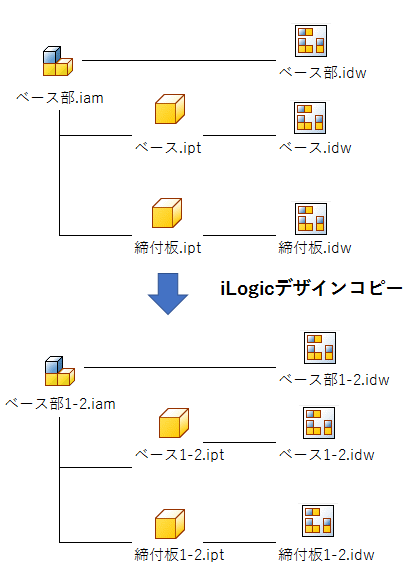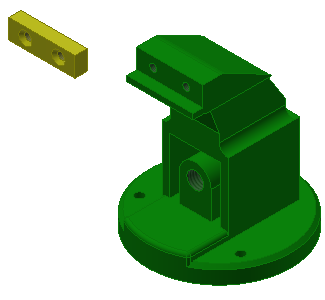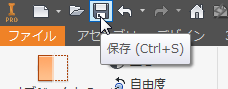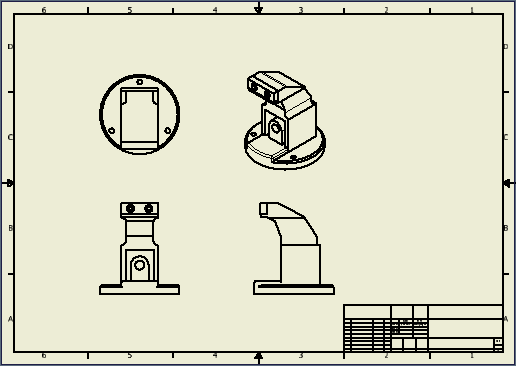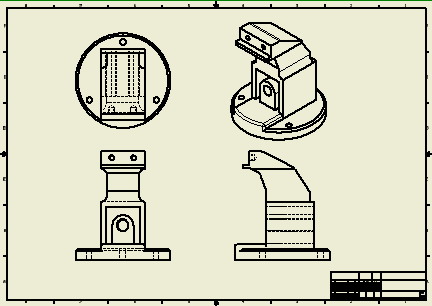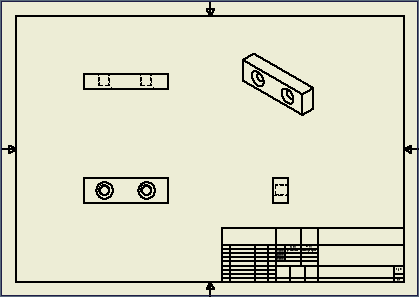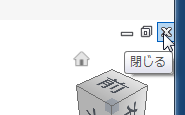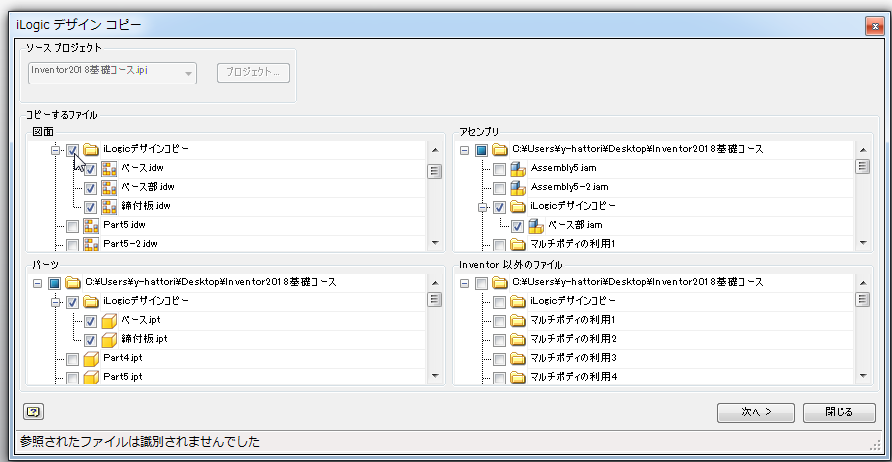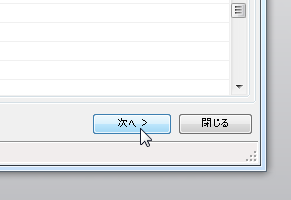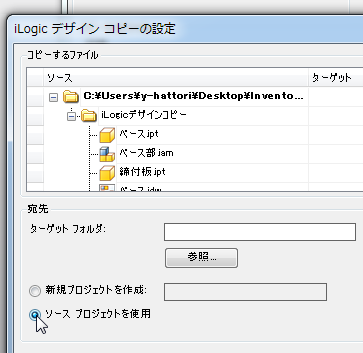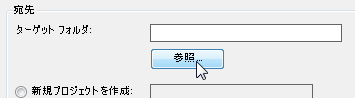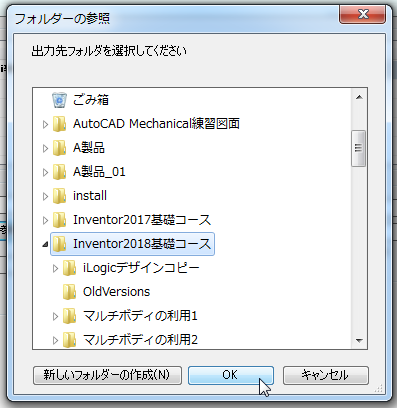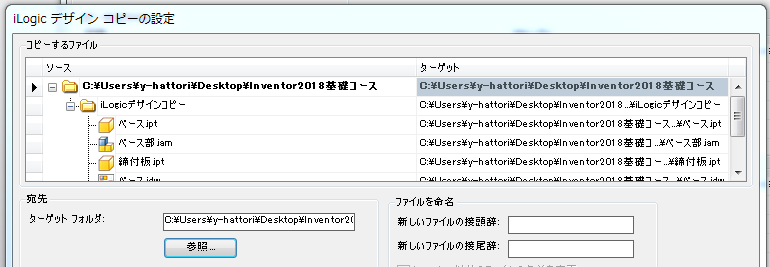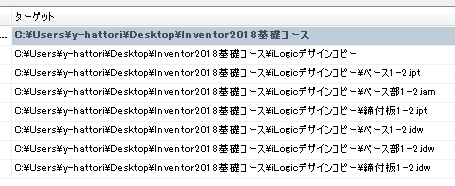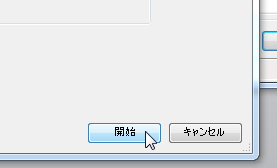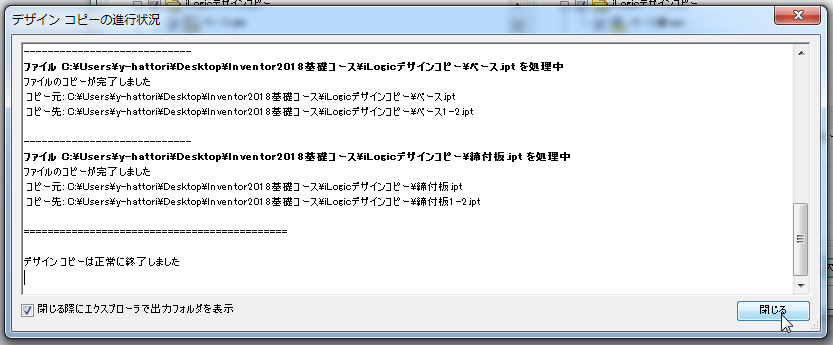アセンブリや図面に関連するファイル名を変更しながら丸ごとコピーする方法(iLogicデザインコピー)
Inventorで、アセンブリや図面に関連するファイル名を変更しながら丸ごとコピーする方法をご紹介します。
操作方法紹介動画
操作手順
下記「ファイル構成」のように、あるアセンブリの末尾に「1-2」を追加しながら全体をコピーします。
ファイル構成
iLogicを使用したコピーの操作方法
- 新規アセンブリを開きます。
- 「iLogicデザインコピー」フォルダから「ベース.ipt」と「締付板.ipt」を開きます。
iLogicデザインコピーフォルダダウンロード(2016形式) - 「iLogicデザインコピー」フォルダにファイル名を「ベース部」で保存します。
- 「ベース部.iam」の三面図を作成し、保存してください。
「ベース.ipt」「締付板.ipt」も同様に作成し、保存します。 - ドキュメントをすべて閉じます。
- 「ツール」タブの中の「iLogicデザインコピー」を選択します。
※6ですべてのファイルを閉じていないとiLogicデザインコピーは使用できません。 - 「コピーするファイル」の中の「図面」内「ベース.idw」「ベース部.idw」「締付板.idw」にチェックを入れます。
関連するパーツとアセンブリがすべて選択されました。 - 「次へ」をクリックします。
- 「ソースプロジェクトを使用」にチェックを入れます。
丸ごとコピーして別プロジェクトにしたい場合は「新規プロジェクトを作成」を選択してください。 - 「ターゲット フォルダ」の「参照」ボタンをクリックします。
-
フォルダを選択し、OKをクリックします。
「ターゲットフォルダ」に選択したフォルダが貼り付けられました。
- 「新しいファイルの接尾辞」に「1-2」と入力します。
ファイルの先頭に文字を追加したい場合は「新しいファイルの接頭辞」に入力します。
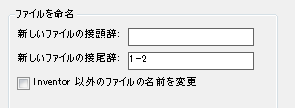
すべてのファイル名の末尾に「1-2」が追加されました。 - 「開始」をクリックしてコピーを実行します。
- コピーが終了したら、「閉じる」をクリックします。
- 「iLogicデザインコピー」フォルダの中を見てみましょう。
図面、パーツ、アセンブリがコピーされました。
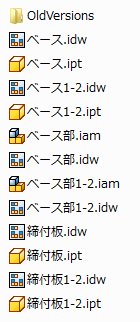
iLogicデザインコピーでは、ファイルの先頭や末尾に文字を追加することはできますが、置換をすることはできません。
ファイル名を置換しながらコピーしたい場合は、Vaultの「コピーデザイン」機能が必要になります。
サイバーエースでは、Vault導入や、環境構築、使い方講習も行っております。
お気軽にお問い合わせください。
http://www.c-ace.net/solution/index3.html
Inventor 2022以前のバージョンはWindows11に対応していません!
InventorやAutoCAD 2022以前のバージョンをお使いの方はご注意ください
サイバーエースでは、AutoCADやInventor、パソコンの引っ越しもお手伝いします
オートデスク製品の購入はこちら
記事内容へのお問い合わせはこちら
サイバーエースへのメールでのお問い合せは、こちらのフォームをご利用下さい。(サイバーエースはAutodeskの認定販売店です)
また、お電話【0544-29-7654】での対応も行っております。
許可をいただければ遠隔操作での対応も可能です。
お気軽にご連絡下さい。
サイバーエースへのご提案、営業目的でのお問い合せは、こちらのフォームをご利用下さい。
お客様にご記入いただきました個人情報につきましては、当社で責任をもって管理し、お客様へのご回答にのみ使用させていただきます。第三者への開示や他の目的での使用はいたしません。